Ce să fac dacă am uitat parola de la Avira. Instrucțiuni pentru resetarea parolei.
Anti-Virus Avira vă permite să protejați setările programului cu o parolă. Dacă protecția prin parolă este activată, când încercați să efectuați modificări în program sau să eliminați antivirusul Avira, va apărea o fereastră pentru introducerea parolei:
Dacă introduceți incorect, primiți o eroare: "Parola este nevalidă" și acțiunea va fi anulată:

Deoarece eliminarea antivirusului poate fi protejată cu o parolă, pentru a o reseta, este necesar ca, în modul sigur al Windows, să se facă modificări în fișierul de configurare antivirus. Acest lucru se poate face manual sau cu ajutorul unui utilitar special.
Resetați parola antivirus Avira utilizând instrumentul Avira Password Reset Tool
Instrumentul de resetare a parolei Avira este conceput pentru a reseta automat parola în următoarele produse Avira:
Descărcați aplicația Avira Password Reset
Este important. După pornirea utilitarului, toate setările antivirusului Avira vor fi resetate la setările standard.
Rulați utilitarul avira_pass_reset.bat. Pentru a porni utilitarul, apăsați orice tastă din fereastra consolei:
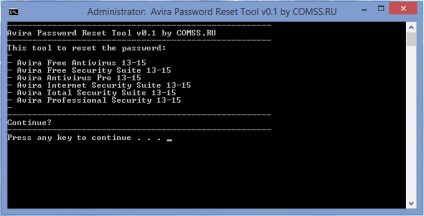
După mesajul "Avira Password Reset Completed! Please restart your PC". Apăsați orice tastă pentru a ieși:
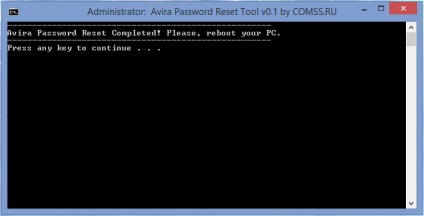
După ce utilitarul este închis, reporniți computerul. După repornire, parola antivirus va fi dezactivată.
Dacă trebuie să configurați o nouă parolă în software-ul antivirus Avira, deschideți setările antivirus și selectați elementul "parolă" din fila "Generalități". Apoi, introduceți de două ori parola nouă și verificați ce acțiuni sunt solicitate:
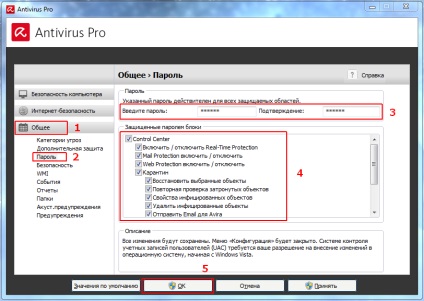
Resetați manual parola antivirus Avira
Apoi, activați afișarea folderelor și fișierelor ascunse. Deschideți Panoul de control și deschideți Opțiuni folder sau Proprietăți folder. Faceți clic pe fila "Vizualizare" și bifați caseta "Afișați fișierele, folderele și unitățile ascunse" din partea de jos a listei. De asemenea, debifați "Ascundeți fișierele sistem protejate" și confirmați acțiunea făcând clic pe "OK".
Mai mult, în funcție de sistemul dvs. de operare:
- C: \ Documente și setări \ Toți utilizatorii \ Datele aplicației \ Avira \ Antivirus \ CONFIG \
- C: \ Documente și setări \ Toți utilizatorii \ Datele aplicației \ Avira \ Desktop \ AntiVir \ CONFIG \
În Windows Vista / 7/8/10 fișierul AVWIN.INI poate fi găsit în:
Dacă aceste fișiere conțin copii de siguranță ale fișierului (avwin.0.ini, avwin.1.ini etc.), apoi ștergeți-le.
După ștergerea fișierului, reporniți computerul. După repornire, parola Avira va fi dezactivată. Nu uitați să dezactivați afișarea fișierelor ascunse, așa cum este descris mai sus.
Articole similare
-
În Microsoft au îmbunătățit eficacitatea software-ului antivirus
-
Instalarea antivirusului îmbunătățește performanța computerului
Trimiteți-le prietenilor: